TortoiseSVN 的基本功能与优势
在开始具体操作前,了解 TortoiseSVN 的核心优势至关重要。作为一款强大的版本控制工具,它支持文件版本回溯、冲突解决和多人协作,适用于软件开发、文档管理等场景。它能自动记录所有变更,防止数据丢失,并简化了日常的提交和更新流程。安装过程简单快捷,通常只需从官网下载安装包,按照向导步骤完成即可。安装后,TortoiseSVN 会集成到 Windows 资源管理器的右键菜单中,方便您随时调用功能,无需额外打开复杂界面。
准备工作:创建和初始化工作区
安装完 TortoiseSVN 后,第一步是建立一个工作文件夹,作为本地存储库的基础。进入您选择的文件夹,右键点击空白区域,从上下文菜单中选择“SVN 检出”选项。这一步是连接远程版本库的关键,确保您的本地环境与服务器同步。工作文件夹的设置应当清晰有序,避免文件混乱,以便后续高效管理。例如,为每个项目创建独立子目录,能大幅减少操作错误。
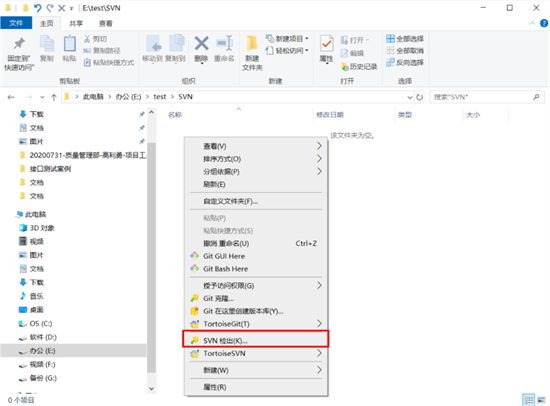
步骤一:执行检出操作
检出操作是 TortoiseSVN 的核心功能之一,用于从远程服务器下载最新文件版本到本地。在弹出窗口中,找到“版本库 URL”栏位,准确填入您的 SVN 地址,这个地址通常由团队管理员提供。点击“确定”按钮后,系统会自动下载文件,并显示进度条。过程中,TortoiseSVN 会校验数据完整性,确保本地副本与服务器一致。此步骤完成后,您的工作文件夹中将包含所有文件的最新版本,随时可进行编辑或更新。
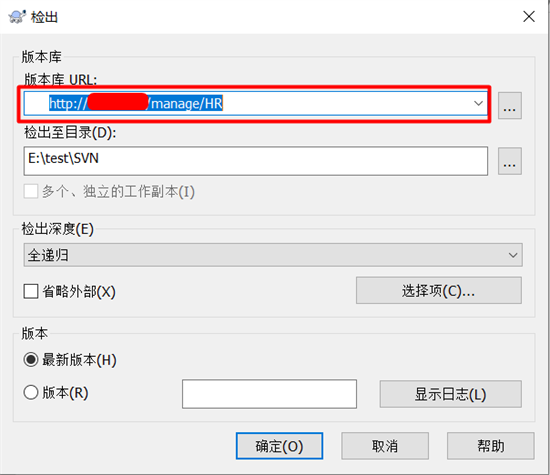
步骤二:完成检出并验证
当检出操作结束时,系统会弹出一个确认窗口,提示下载成功。此时,您可以浏览本地文件夹,检查文件是否完整同步。如果遇到任何错误(如网络中断或地址错误),TortoiseSVN 会显示详细日志,帮助您快速排查问题。验证后,工作文件夹的状态图标会更新,例如绿色勾号表示文件是最新版本。这一步确保了后续修改的基础稳固,避免了版本混乱。
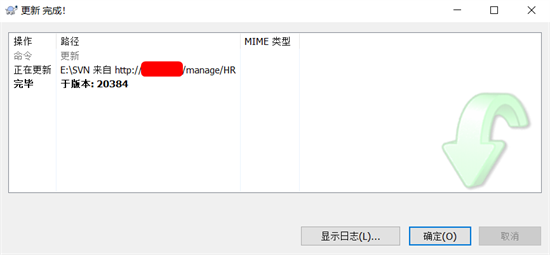
步骤三:提交更改到版本库
提交是 TortoiseSVN 的另一核心操作,用于将本地修改上传到服务器。在工作文件夹上右键点击,选择“SVN 提交”选项。在弹出的窗口中,系统会列出所有新增或更新的文件,您需仔细勾选需要提交的项目。提交前,务必添加清晰的日志信息,描述本次变更内容,这有助于团队追踪历史。点击“确定”后,TortoiseSVN 会自动上传文件,并处理任何潜在冲突。
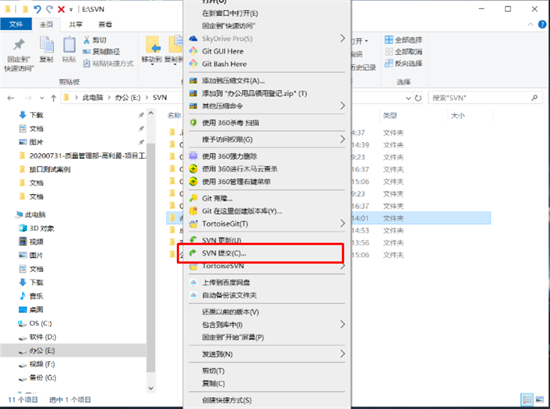
步骤四:管理提交过程
在提交窗口,选中目标文件后,点击“确定”按钮启动上传。TortoiseSVN 会执行完整性检查,确保文件无损坏或冲突。如果文件较多,系统可能显示进度条,您可以实时监控状态。提交完成后,会弹出一个确认消息,标明操作成功。此时,您的修改已安全存储在服务器上,团队成员可立即检出更新。此过程强化了数据备份,防止意外丢失。
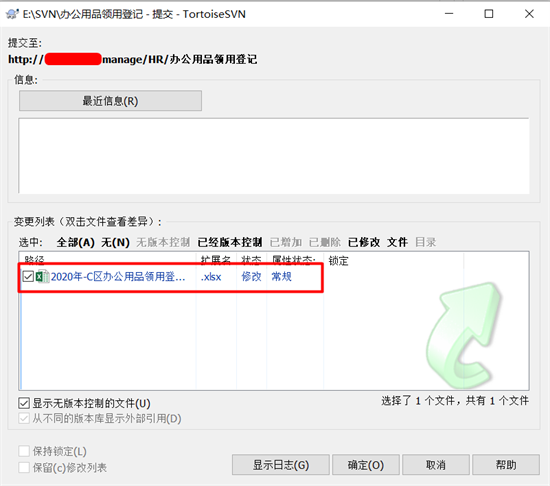
提交后的操作与最佳实践
提交结束后,TortoiseSVN 会显示最终确认信息。建议定期使用“更新”功能,从服务器获取最新版本,避免本地副本过时。此外,探索历史查看工具,能回溯文件变更,支持快速恢复旧版本。为了高效使用,养成提交前测试的习惯,并保持日志信息简洁明了。通过这些实践,TortoiseSVN 能显著提升项目协作效率,减少人为错误。
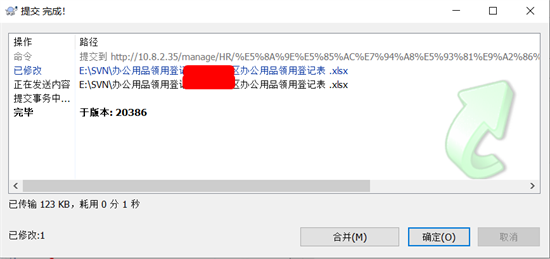
进阶技巧与常见问题解答
掌握基础后,您可以学习 TortoiseSVN 的进阶功能,如分支管理和冲突解决。例如,创建分支能隔离开发环境,而合并工具可自动处理文件差异。常见问题包括检出失败(通常因 URL 错误或权限问题)或提交冲突(需手动解决差异)。遇到问题时,参考官方文档或社区论坛,能快速找到解决方案。总之,TortoiseSVN 作为一款免费工具,简化了版本控制流程,是团队项目的理想选择。
总结:高效管理您的代码与文件
通过以上步骤,您已学会如何使用 TortoiseSVN 进行检出和提交操作。这款工具不仅提升了数据安全性,还优化了团队协作。定期练习这些流程,结合历史回溯功能,能确保项目顺利进行。无论您是开发者还是文档管理者,TortoiseSVN 都能帮助您超越时间限制,轻松掌控文件版本。现在就动手尝试,体验版本控制带来的便利吧!

